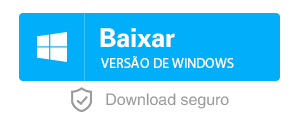Como recuperar arquivos do pen drive grátis
- Início
- Suporte
- Dicas de Recuperação de Dados
- Como recuperar arquivos do pen drive grátis
Resumo
Como recuperar arquivos do pen drive? Grátis recuperar arquivos do pen drive por razões diferentes como eliminação, formatação, infecção de vírus e outros de 20M. Baixe versão gratuita de Renee Undeleter para recuperar arquivos do pen drive agora!
Um Pen Drive, também conhecido como “Drive de Memória USB”, é um dispositivo de memória portátil usado para armazenar e transferir dados entre computadores. Geralmente usado para transportar arquivos entre computadores e dispositivos móveis, os Pen Drives são práticos e fáceis de armazenar, mas, infelizmente, as chances de perder dados armazenados nesses dispositivos são muito altas. Esses drives são sensíveis à umidade, quedas e danos físicos, o que torna o risco de perda ou corrupção dos dados armazenados neles ainda maiores.A função principal de recuperar arquivos do Pen Drive é resolver problemas que causam a perda de dados no Pen Drive. Alguns problemas comuns que podem levar à perda de arquivos no Pen Drive são: falha no hardware, formatação acidental do dispositivo, ataque por vírus, falha no sistema operacional do computador, etc. este software é projetado para ajudá-lo a recuperar qualquer tipo de arquivo perdido ou instável que tenha sido desligado do seu dispositivo de memória.
Ao verificar e corrigir erros, certifique-se de usar a opção de verificação completa para uma avaliação mais abrangente. Dependendo do tamanho do dispositivo de armazenamento, esse processo pode levar alguns minutos ou várias horas.
Outra dica importante é verificar se o pen drive está protegido contra gravação (protegido contra gravação). Caso esteja, você não poderá salvar novos arquivos nele, mas também não poderá recuperar arquivos perdidos. Para remover a proteção contra gravação, basta mover a chave de proteção contra gravação para a posição desbloqueada.Embora a recuperação de dados possa ser uma tarefa difícil e exigir muita paciência, estar preparado e tomar as precauções necessárias pode aumentar significativamente suas chances de sucesso. Lembre-se de não tentar nenhuma ação abrupta para recuperação, como formatar a unidade flash USB ou salvar novos arquivos nele, já que isso pode sobrescrever os dados originais e piorar a situação.Por fim, é sempre uma boa prática fazer backup regularmente dos seus dados importantes. Isso não apenas ajuda a prevenir a perda de dados, mas também pode facilitar o processo de recuperação, caso necessário. Com essas dicas em mente, você pode estar mais bem preparado para lidar com problemas de perda de dados do pen drive.
Renee Undeleter - É um software de recuperação profissional e gratuito de dados altamente recomendado. Ele é capaz de encontrar fotos, vídeos, arquivos de áudio, documentos de trabalho de escritório, Emails do Outlook e os arquivos de instalação não só a partir do disco removível, mas também o disco rígido interno do seu computador, pen drive USB, cartão de memória, câmera e celular Android. Selecione simplesmente o modo de scan, para escanear seu pen drive e procurar tipo de arquivos. Após o scan do pen drive, você também pode pré-visualizar os arquivos antes de dados de recuperação, para salvar o seu tempo e dinheiro.
NOTA:
Antes de iniciar os arquivos de recuperação em seu pen drive, é proibida a criar novos arquivos ou entrar com novos dados no pen drive. De fato, os dados originais de arquivos apagados até mesmo existem no pen drive. Mas o espaço ocupado por arquivos apagados pode ser notado. Após a entrada de dados novos, os dados originais serão sobrescritos e, em seguida, é impossível recuperar arquivos do pen drive.
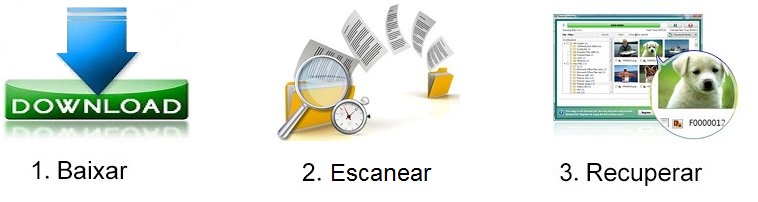
| Versão Gratuita | Versão Completa |
|---|
| Três modos de digitalização | ✓ | ✓ |
| Recuperação de dados limitados | 20 MB | Sem limitação |
| Assistência técnica par e-mail 7 * 24 | ✓ | |
| Atualização gratuita | ✓ | |
| Teste / Compra | Testar (Win)Testar (Mac) | Comprar (Win)Comprar (Mac) |

Fácil de utilizar conclua a operação com passos simples.
Três modo de recuperação recuperação de arquivo/partição rápida/partição completa.
Tipos de arquivo recuperados imagem, vídeo, áudio, documento, e
Criação de imagem crie uma imagem de partição para ler partições e backups rapidamente.
Sistemas suportados Windows 10, 8.1, 8, 7, Vista, XP, 2000 e Mac OS X10.6, 10.7, 10.8, etc.
Fácil de utilizar conclua a operação com passos simples.
Três modo de recuperação recuperação de arquivo/partição rápida/partição completa.
Tipos de arquivo recuperados imagem, vídeo, áudio, documento, e
Passo 1Baixe e instale o Renee Undeleter em seu computador.
Passo 2Conecte seu pen drive para o seu computador, execute o software e selecione um dos modos de recuperação.
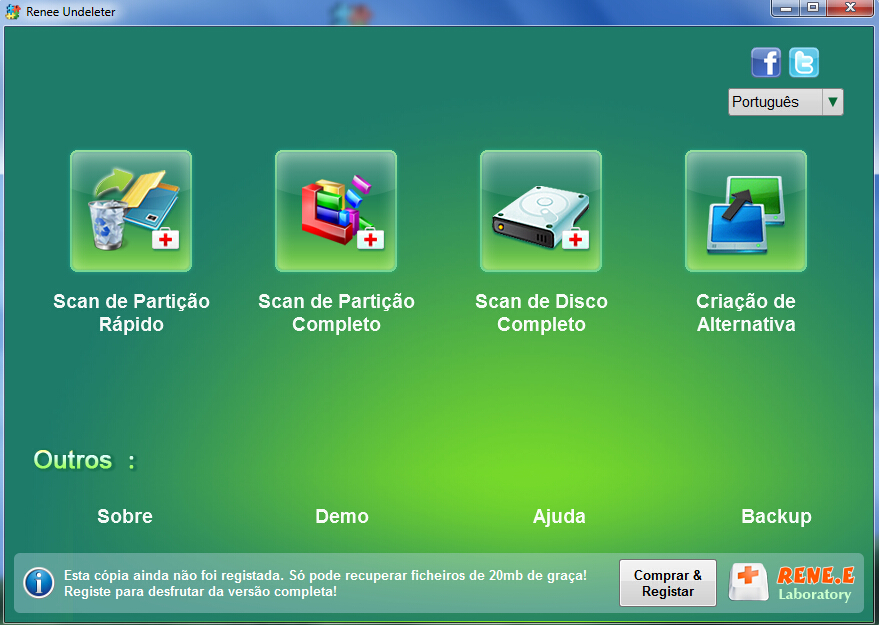
Passo 2Selecione o disco rígido que você deseja recuperar.
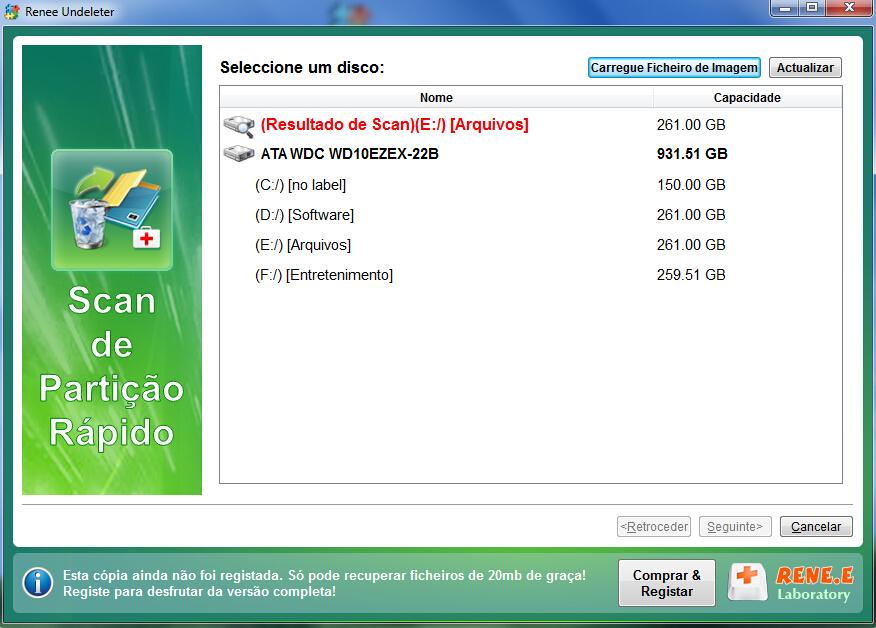
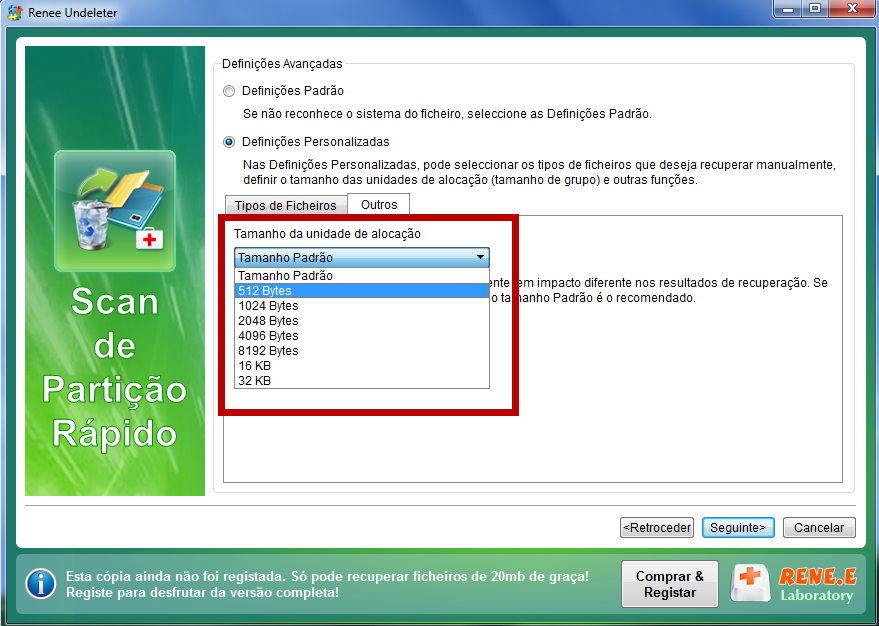
Passo 3Pré-visualizar os arquivos e selecione o que você precisa recuperar.
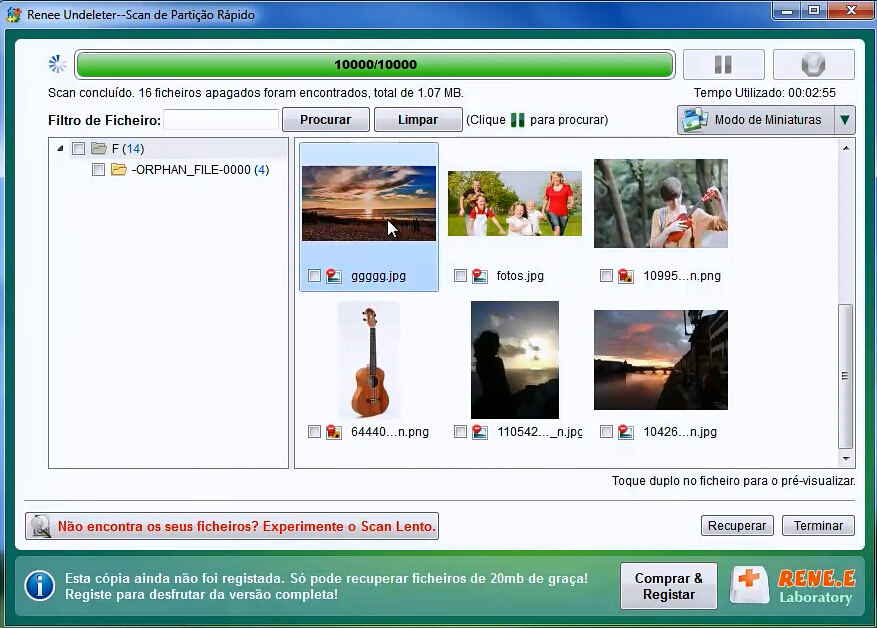
Dicas:
1. Se os seus arquivos estão danificados logicamente, não é possível recuperá-los.
2. Se o “Scan de Partição Rápido” não exibe todos os arquivos que você precisa, você pode experimentar o “Scan de Partição Completo” e “Scan de Disco Completo“.

Suporta recuperação de vários cartão SD suporta recuperação de dados de cartão SD, de cartão SDHC e de cartão SDXC.
Pode recuperar muitos tipos de arquivos imagens, vídeos, áudios, arquivos compactados, etc.
Operações fáceis Os iniciantes também podem operar rapidamente.
Suporta multi dispositivos Além de suporta cartão SD, ainda suporta pendrive, Windows, Mac e outros dispositivos.
Compatibilidade suporta sistema operacional de Windows e Mac.
Poderosa função de recuperação possa recuperar dados de diversos dispositivos
Suporta multi dispositivos cartões SD, pendrives, discos rígidos, computadores, etc.
Operações fáceis Os iniciantes também podem operar rapidamente.
Baixar GrátisBaixar GrátisBaixar GrátisJá 2000 pessoas baixaram!Link relacionado :
Como recuperar fotos do cartão de memoria formatado
29-08-2017
Ana : Grátis recuperar fotos do cartão de memoria formatado, ou arquivos, arquivos de áudio e vídeos e ect, de...
Recuperar dados deletados de HD externo grátis
27-07-2020
Luísa : Ajudá-lo a grátis recuperar dados deletados de HD externo, também recuperar arquivos perdidos por razões diferentes como formatação,...
Como recuperar arquivos do pen drive grátis
09-05-2023
Pedro : Como recuperar arquivos do pen drive? Grátis recuperar arquivos do pen drive por razões diferentes como eliminação, formatação,...
Como recuperar fotos apagadas do cartão de memória grátis?
06-12-2023
Pedro : Tutorial em vídeo e etapas detalhadas para como recuperar fotos apagadas do cartão de memória grátis, resgatar fotos...